خذ بعض الوقت للتحضير قبل اجتماع Teams أو ندوة عبر الإنترنت مع غرفة خضراء. اختبر إعدادات الصوت والفيديو، وتدرب على مشاركة المحتوى، والتواصل مع المنظمين والمقدمين الآخرين قبل انضمام الحضور.

لبدء غرفة خضراء:
-
انتقل إلى تقويم Teams وافتح الاجتماع أو ندوة الإنترنت.
ملاحظة: إذا تم تمكين غرفة خضراء للندوة عبر الإنترنت، فقم بتعيين نهج اللوبي إلى الجميع لمناظير ويب عامة أو الأشخاص في مؤسستي لمناظير ويب خاصة. -
حدد خيارات الاجتماع.
-
حدد مقدمي العرض عن طريق تحديد أشخاص محددين أو أنا فقط والمنظمين المشاركين من القائمة المنسدلة من يمكنه تقديم.
ملاحظة: يجب تحديد مقدمي العرض لتمكين الغرفة الخضراء. -
أدخل أسماء مقدمي العرض في الحقل اختيار مقدمي العرض . يجب دعوة مقدمي العرض بالفعل كمشارك للظهور في القائمة المنسدلة.
-
قم بتشغيل تبديل تمكين الغرفة الخضراء .
-
حدد حفظ.
يمكن للمنظمين تشغيل الغرفة الخضراء أو إيقاف تشغيلها أثناء تنشيط الاجتماع من خلال الانتقال إلى خيارات الاجتماع، ولكن لن ينعكس التغيير إلا إذا أنهوا الاجتماع وأعدوا تشغيله.
ملاحظة: الغرفة الخضراء مدعومة حاليا في Teams لسطح المكتب والويب (مستعرضات Edge وChrome فقط) واجتماعات Teams للأجهزة المحمولة على أجهزة iOS وAndroid. قد يتصل منظم الاجتماع بالاجتماع ولكن قد لا يتم الترحيب بالآخرين الذين يتصلون أو يطلبون أو يستخدمون وظيفة الاتصال بي بالمطالبة الصوتية المناسبة.
قبل الاجتماع
مقدمو العرض والمنظمون
من الغرفة الخضراء، يمكن للمنظمين تغيير خيارات الاجتماع والدخول إلى المشاركين من ساحة الانتظار في الاجتماع.
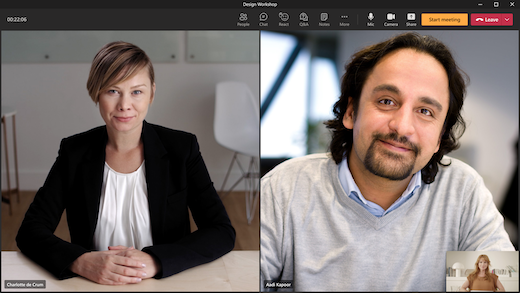
يمكن لكل من المنظمين والمقدمين:
-
الدردشه. الدردشة المتاحة للمنظمين والمقدمين في الغرفة الخضراء هي الدردشة العالمية المتاحة للجميع في الاجتماع.
-
إدارة ما يراه الحضور.
-
قم بتشغيل التسميات التوضيحية.
-
أضف تطبيقات إلى الاجتماع، مثل Q&A. عندما يضيف المنظم تطبيقا إلى الاجتماع، سيتمكن الحضور من الوصول إلى التطبيق أثناء الانتظار.
-
الوصول إلى ملاحظات الاجتماع.
-
راجع/أزل المشاركين.
-
راجع الصوت والفيديو والمحتوى المشترك لمقدم العرض/المنظم الآخر.
-
React/انظر ردود الفعل.
-
ابدأ الاجتماع. يمكن فقط لمقدمي العرض والمنظمين الذين ينضمون باستخدام Teams لسطح المكتب أو الويب (مستعرضات Edge وChrome) بدء الاجتماع.
لا يمكن للمنظمين والمقدمين تغيير تخطيط الاجتماع أو تشغيل النصوص أو التسجيل أو مدرب المحاضر من الغرفة الخضراء. سيتمكنون من القيام بذلك عند بدء الاجتماع.
هناك بعض القيود عند انضمام المنظمين والمقدمين إلى الغرفة الخضراء:
-
سينتظر مقدمو CVI الذين ينضمون مع الحضور حتى يبدأ الاجتماع ولا يمكنهم التفاعل مع المستخدمين في الغرفة الخضراء. في هذه الحالة، سيكون أي صوت تمت مشاركته بواسطة مقدم CVI مسموعا للحضور الآخرين.
-
إذا تم جعل أحد المستخدمين في الغرفة الخضراء حاضرا، فلن يتمكن من التحدث أو مشاركة الفيديو.
-
إذا كان أحد الحضور الذي ينتظر بدء الاجتماع قد تم تقديمه، فسيتمكن الحضور الآخرون الذين ينتظرون بدء الاجتماع من سماعهم. نوصي بإزالة مستخدم إذا كنت ترغب في ترقيته أو تخفيضه.
-
لن يتوفر تسجيل التوافق لأولئك الذين ينضمون إلى الغرفة الخضراء أو الحضور الذين ينتظرون بدء الاجتماع؛ ومع ذلك، سيبدأ تسجيل التوافق لجميع المشاركين المحددين بمجرد بدء الاجتماع أيضا.
ملاحظة: تقتصر سعة الغرفة الخضراء على 100 مقدم عرض في كل مرة.
الحضور
إذا انضم الحضور إلى الاجتماع أثناء تنشيط الغرفة الخضراء، فسيتم الترحيب بهم بواسطة شاشة انتظار ويمكنهم الدردشة أو استخدام التطبيقات الممكنة حتى يبدأ الاجتماع.
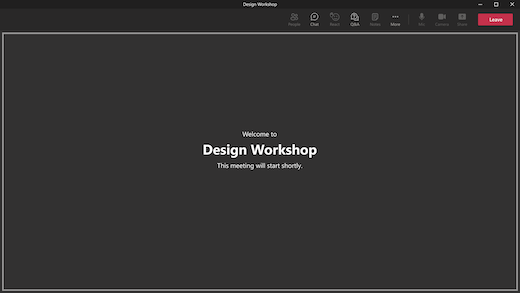
إذا قام منظم الاجتماع بتمكين الدردشة أثناء الاجتماع، فسيتمكن الحضور من الدردشة أثناء انتظار بدء الاجتماع. لن يتمكن الحضور من تشغيل الصوت أو الفيديو. كما أنهم لن يسمعوا أو يرون مقدمي العرض والمنظمين في الغرفة الخضراء.
في حين أن الحضور لن يتمكنوا من الوصول إلى لوحة المشاركين أثناء الانتظار، فقد يعرضون الأشخاص الموجودين في الاجتماع أو الذين تمت دعوتهم إلى الاجتماع عبر قائمة المشاركين.
ملاحظة: بصفتك منظم اجتماع، قد تتلقى إعلاما ببدء الاجتماع إذا دخل مشارك إلى اجتماع. وهذا لا يعني أن الاجتماع قد بدأ رسميا. عند تمكين الغرفة الخضراء لاجتماع، يمكن لمقدم العرض أو المنظم فقط بدء الاجتماع رسميا.
أثناء الاجتماع
سيتم استئناف تسجيل الاجتماع وكتابته إذا تم إيقافهما مؤقتا بسبب الغرفة الخضراء. إذا تم تمكين التسميات التوضيحية في الغرفة الخضراء، فستستمر في العمل كما هو متوقع في الاجتماع.
ملاحظة: إذا تم تمكين التسجيل التلقائي، فلن تعمل التسميات التوضيحية حتى يبدأ الاجتماع. للتأكد من توفر التسميات التوضيحية في الغرفة الخضراء، لا تقم بتمكين الخيار تسجيل الاجتماع تلقائيا .










